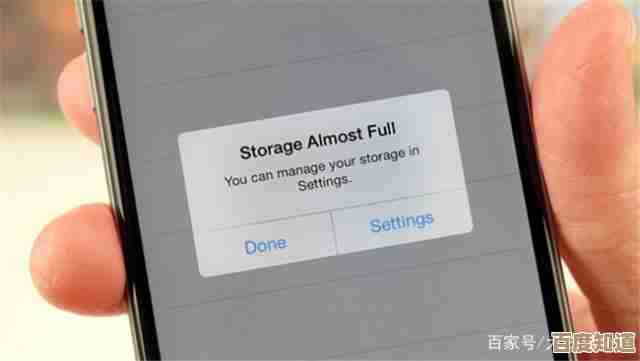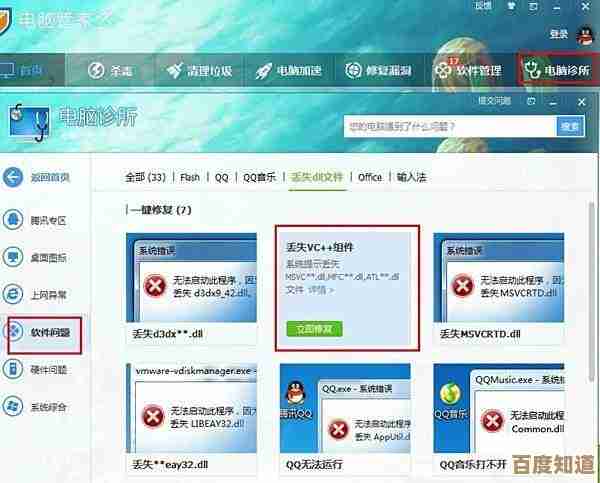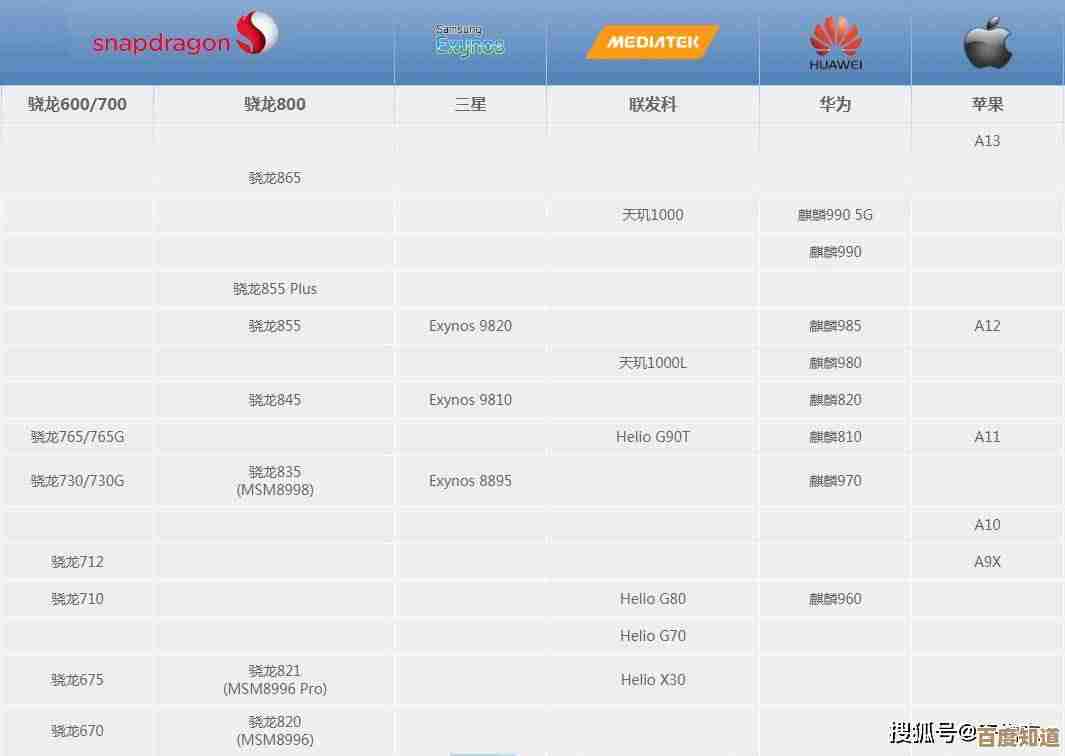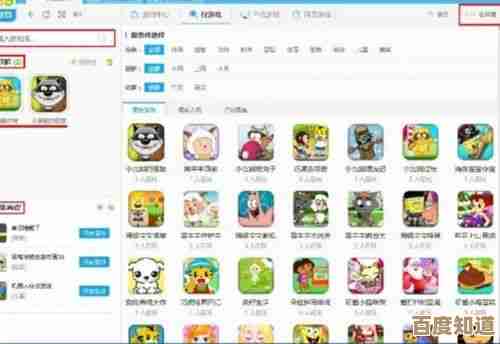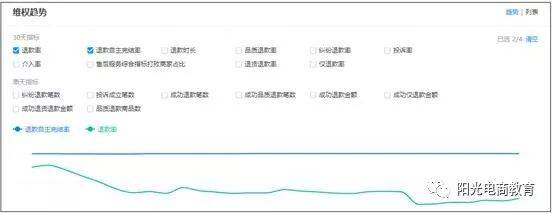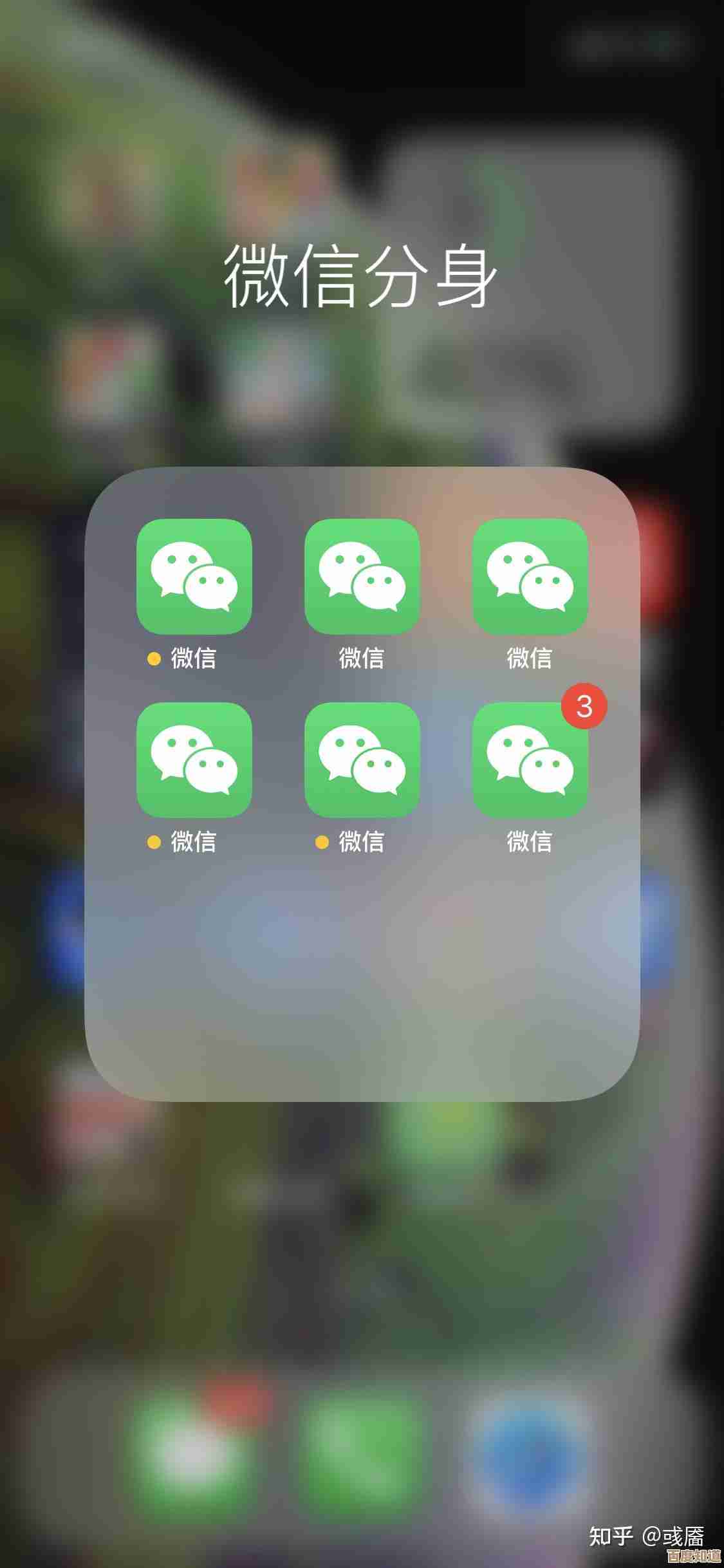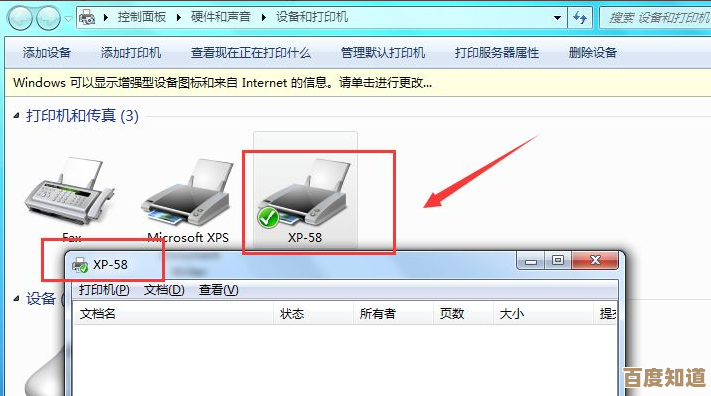Windows 11界面无响应?多种实用解决方法速览
- 游戏动态
- 2025-10-24 06:19:08
- 2
哎,Windows 11这系统吧,用着用着…有时候就给你来个“脸色看”——鼠标转圈圈,点哪儿都没反应,整个界面像冻住了一样。😅 那种感觉,真的,血压都上来了对吧?明明急着要处理个文件或者开会,它偏偏在这时候“罢工”,别急,这事儿我碰上不止一两次了,慢慢摸索出一些不是那么教科书、但挺管用的路子,跟你唠唠。
最老套但往往最有效的…别笑,就是重启资源管理器,你别看它听起来简单,有时候真能救急,具体咋弄?按Ctrl+Shift+Esc,叫出任务管理器,在“进程”里找到“Windows资源管理器”,右键,选“重新启动”,界面可能会黑闪一下,诶,它又活过来了!这个法子相当于给系统界面做个快速心肺复苏,很多临时的小脾气都能压下去,不过要是它隔三差五就假死,那可能…嗯…有更深层的问题了。
我猜你可能也试过重启电脑吧?但这里有个细节…如果是彻底卡死到连开始菜单都点不开,试试用键盘操作:按Win键(就是那个窗户标志的),然后按几下Tab键切换到电源按钮,再按回车…选择重启,如果键盘也没反应?那只能长按电源键强制关机了…再开机,但这招算“猛药”,没保存的工作可就…唉,所以平时养成Ctrl+S的习惯太重要了。
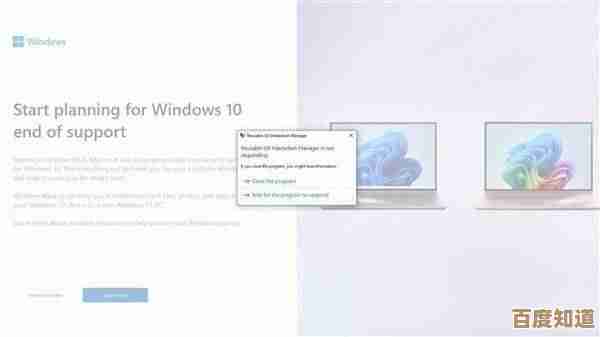
说到根源,有时候是显卡驱动在捣鬼,尤其是你更新了系统或者刚装了什么新软件之后,你可以试试右键点开始菜单,选“设备管理器”,找到“显示适配器”,展开后右键点你的显卡,选“更新驱动程序”…或者,更狠一点,“卸载设备”(别慌,卸载后重启电脑,Windows通常会自己装个通用驱动先顶着,你再手动去官网下个最新的),我有个朋友之前就是,一开视频剪辑软件就卡界面,更新了显卡驱动居然就好了…也挺神奇的。
还有啊,Windows更新本身也可能是“罪魁祸首”,有些补丁装得不完整或者有冲突,就会导致界面抽风,你可以去设置→Windows更新→更新历史记录里,看看最近有没有安装什么更新,如果有,可以尝试“卸载更新”(在同一个页面往下拉能找到),把最近的那个卸了,再重启看看,虽然系统总提示我们保持最新,但…最新”不等于“最稳定”,你懂的。😮💨
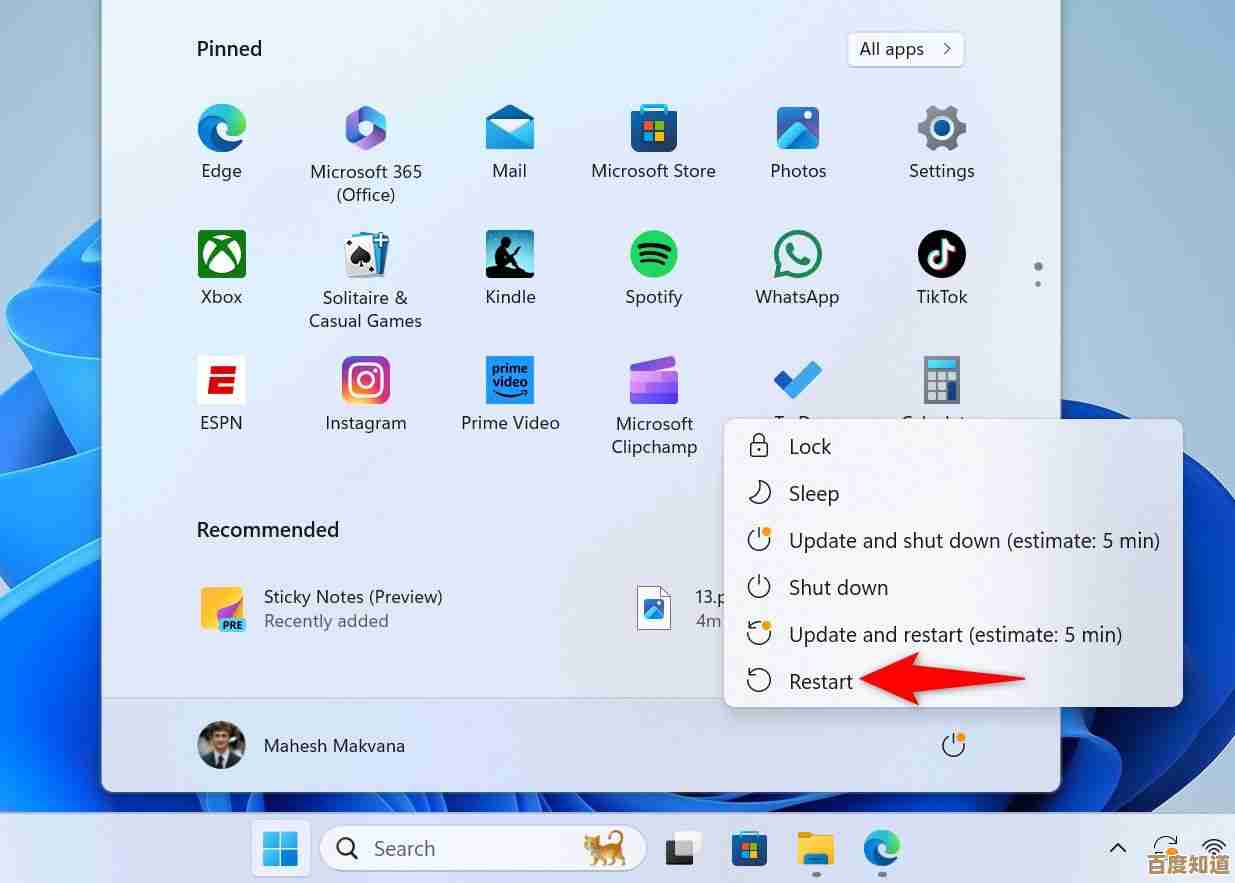
另外有个偏门但对我个人挺有用的:检查一下电源计划,特别是用笔记本的同学,有时候系统为了省电,会降低一些性能,反而导致响应迟钝,你去控制面板里找“电源选项”,试试切换到“高性能”模式(如果看不到,点“显示附加计划”),虽然耗电会快一点,但流畅度可能会有改善…这算是一种取舍吧。
再说个可能被你忽略的:第三方软件冲突,尤其是一些老旧的小工具、壁纸软件、或者系统美化插件,它们可能没完全适配Win11,运行的时候就把资源给卡住了,你可以尝试一下“干净启动”:按Win+R输入msconfig,在“服务”里勾选“隐藏所有Microsoft服务”,然后点击“全部禁用”,再在“启动”里打开任务管理器,把启动项都禁用掉,重启后,如果界面变流畅了,那就说明是某个第三方软件的问题…再一个个启用回来排查,这过程有点烦,但能找到元凶。
如果以上都试过了,界面还是时不时无响应,那可能…就得考虑系统文件本身是不是损坏了,在搜索框里输入cmd,用管理员身份运行命令提示符,然后输入sfc /scannow 让它扫描并修复系统文件,或者用DISM命令(DISM /Online /Cleanup-Image /RestoreHealth)来修复镜像,这两个工具是系统自带的“修理工”,虽然运行起来要花点时间,但能解决一些底层问题。
说实话,电脑这东西就跟人一样,没有十全十美的…总会有点小毛病,Windows 11界面无响应虽然烦人,但大多数时候不至于重装系统那么严重(那真是最后的手段了),耐心点,一个个方法试过来,总能找到对症的那一招,希望这些零零碎碎的经验…能帮到你吧!💻 要是你有啥独门秘方,也欢迎分享啊…
本文由邴合乐于2025-10-24发表在笙亿网络策划,如有疑问,请联系我们。
本文链接:http://waw.haoid.cn/yxdt/40956.html